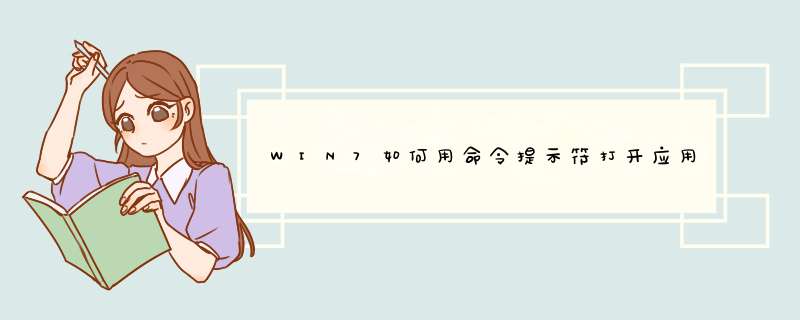
win7下使用命令提示符打开应用程序的语法格式:
所以你错在缺少了一个参数“标题”,可以做一下小改动:
start "" "D:\Program Files (x86)\Tencent\QQ\Bin\qq.exe"
或者
start "QQ" "D:\Program Files (x86)\Tencent\QQ\Bin\qq.exe"
在你的Start 和程序路径中间,多加一个“”-空白双引号(双引号内可以自己随意起一个标题)。如果没有中间这个“”标题的话,命令提示符会将你的程序路径当做标题,就会出现你文中所说打开了另一个命令提示符窗口的问题。
所以额外加入了标题之后,你后面的应用程序就可以正常打开了。
扩展资料:
Start 批处理命令的详细介绍:
START ["title"] [/D path] [/I] [/MIN] [/MAX] [/SEPARATE | /SHARED]
[/LOW | /NORMAL | /HIGH | /REALTIME | /ABOVENORMAL | /BELOWNORMAL]
[/AFFINITY <hex affinity>] [/WAIT] [/B] [command/program]
[parameters]
以上就是Start 批处理命令的全部参数的使用说明,可以参考使用。
1、打开开始菜单,点击运行,搜索“cmd”可打开CMD提示符。
2、点击“运行”搜索“regedit”,打开注册表编辑器。
3、点击开始菜单,打开“windows管理工具”打开磁盘清理。
4、双击“此电脑”,右键磁盘打开“属性”也可进行磁盘清理。
5、打开开始菜单,点击“运行”搜索“cleanmgr”打开磁盘清理。
6、打开开始菜单,点击“运行”搜索“compmgmt.msc”,打开计算机管理。
7、打开开始菜单,点击“运行”搜索“services.msc”打开服务。
8、打开开始菜单,点击“运行”搜索“OptionalFeatures”,打开或关闭“Windows功能”对话框。
9、打开开始菜单,点击“运行”搜索“calc”。完成。
可以使用Windows系统的默认命令行控制台cmd,以及其内置的start命令,来实现点击某个文件时打开对应软件的功能。具体方法如下:
1. 找到需要打开的软件的可执行文件,右键点击它,选择“属性”。
2. 在“属性”窗口中,找到“快捷方式”选项卡,复制文件的“目标”路径。
3. 打开CMD窗口,键入 start "路径",其中路径为前面所复制的目标路径。
4. 点击回车,就会自动打开对应的软件。
例如,如果要打开Windows系统自带的画图软件,可以在CMD窗口中输入 start mspaint,回车后即可打开画图软件。
需要注意的是,如果指定的路径中包含空格等特殊字符,需要在路径前后添加双引号。另外,start命令也支持一些其他的参数,可以通过输入start /?来查看帮助文档。
欢迎分享,转载请注明来源:内存溢出

 微信扫一扫
微信扫一扫
 支付宝扫一扫
支付宝扫一扫
评论列表(0条)